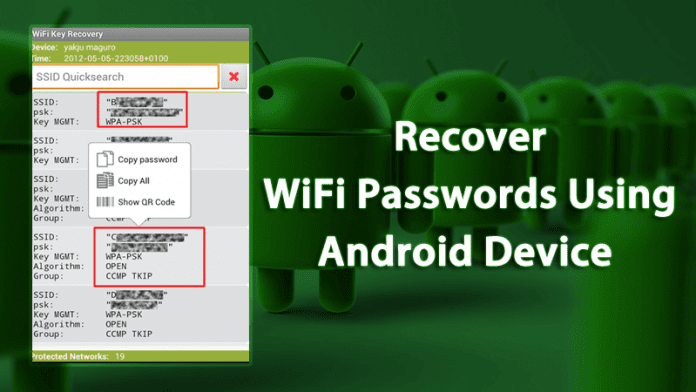
Om du har flera WiFi-anslutningar är det ganska normalt att glömma wifi-lösenord. Därför är det dags att återställa lösenordet för ditt WiFi-nätverk genom att använda din Android-enhet. Vi har nämnt 4 arbetsmetoder som hjälper dig att återställa dina WiFi-lösenord. Gå igenom inlägget för att veta om det.
När någon enhet ansluts till wifi-nätverket sparas wifi-lösenordet i den enheten ett tag tills den enheten förblir ansluten till det nätverket. Och i Android sparas detta wifi-lösenord i systemfilen som inte är direkt tillgänglig för din enhet utan att ha root-åtkomst på din Android-enhet. Så i den här guiden kommer vi att diskutera detsamma genom att du enkelt kan återställa lösenordet för ett wifi-nätverk som du hade glömt. Det enda kravet är att din android måste vara ansluten till det wifi-nätverket tidigare. Så ta en titt på den kompletta guiden som diskuteras nedan för att fortsätta.
Hur man återställer WiFi-lösenord med din Android-enhet
Här har vi angett två coola Android-appar som bara fungerar med rootad android och med det kan du faktiskt extrahera alla lösenord som sparas på din enhet när den ansluts till wifi-nätverket. Så följ några enkla steg nedan för att fortsätta. Den tredje metoden behöver inte en rotad Android-enhet.
#1 Använda WiFi-nyckelåterställning:
Steg 1. Först och främst måste du rota din android eftersom appen bara fungerar om du har root-åtkomst i din enhet så besök guiden Root any android säkert.
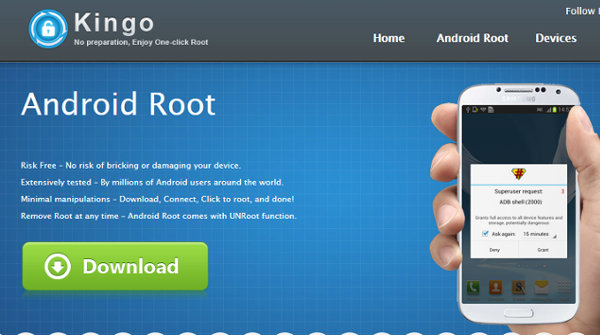
Steg 2. Ladda ner och installera appen efter att ha rotat din enhet Wifi-nyckelåterställning i din android.
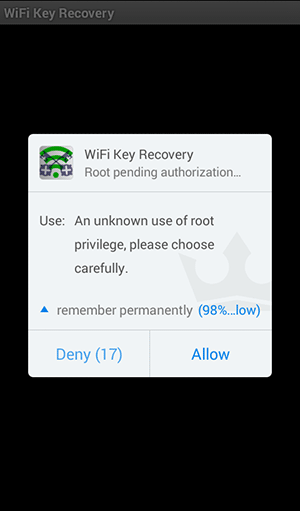
Steg 3. Starta nu appen och du kommer att se popup-fönstret angående behörighet för superanvändaråtkomst ge den behörigheten.
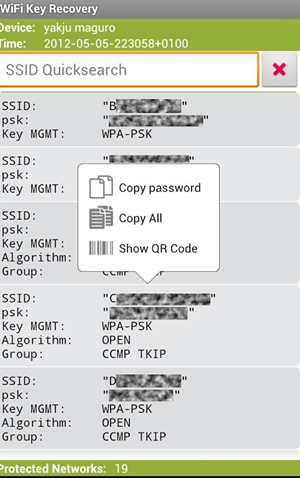
Steg 4. Nu kommer du att se alla wifi-nätverk som du hade anslutit till din Android-enhet och deras lösenord också tillsammans med dem.
Steg 5. Nu är det bara att kopiera lösenordet och logga in på det wifi och det är det lösenordet kommer att återställas och du kan nu till och med ändra lösenordet för det nätverket genom att besöka adminpanelen för ett nätverk.
#2 Använda Wifi Password Recovery App
Steg 1. Först och främst måste du ladda ner Wifi Password Recovery App på din rotade Android-smarttelefon.
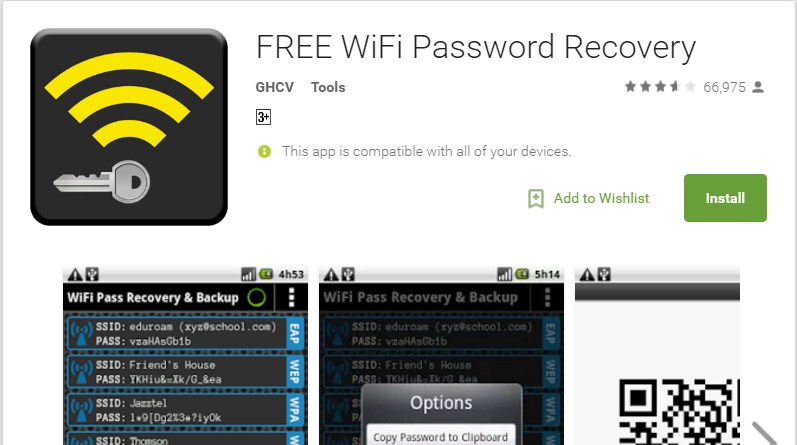
Steg 2. När du har installerat det på din Android-enhet, i nästa steg måste du ge rotbehörigheterna.
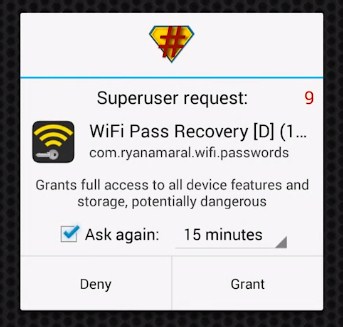
Steg 3. Nu kan du se alla dina sparade wifi-lösenord listade med SSID Namn och Pass. Om du vill kopiera lösenordet trycker du bara på nätverket och väljer sedan ”Kopiera lösenord till urklipp”
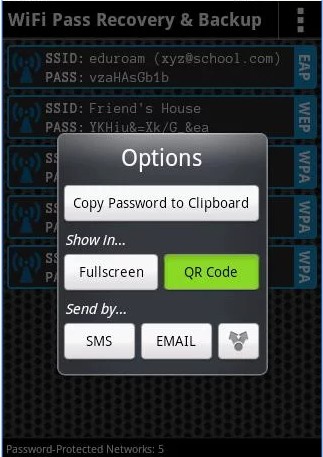
Det är det du är klar! detta är det enklaste sättet att känna till sparade wifi-lösenord i din Android-smarttelefon.
#3 Använda ES File Explorer
Steg 1. Först och främst behöver du en filutforskare som ger dig läsbehörighet till rotmappen. Om din standardfilhanterare inte ger dig läsbehörighet till rotmappen kan du installera ES-filutforskaren .
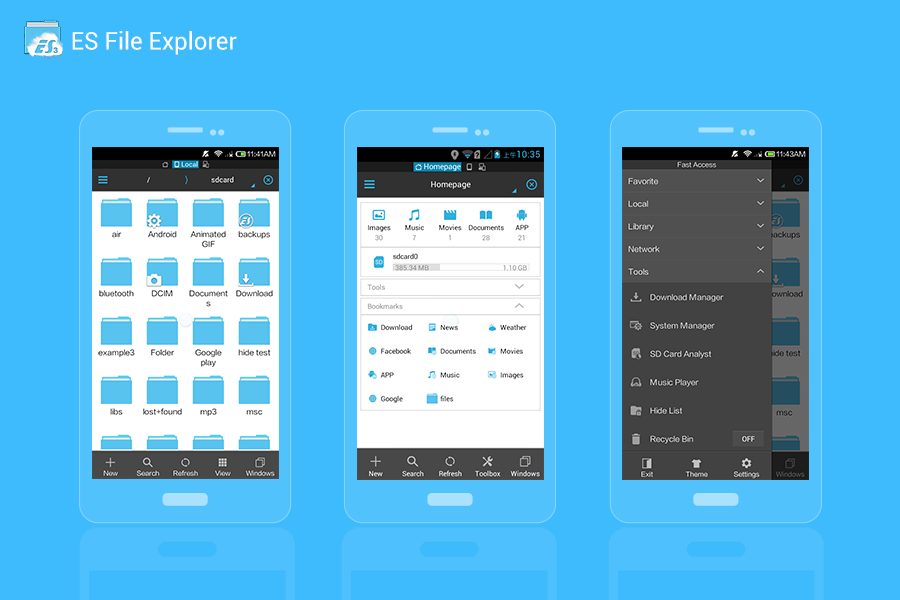
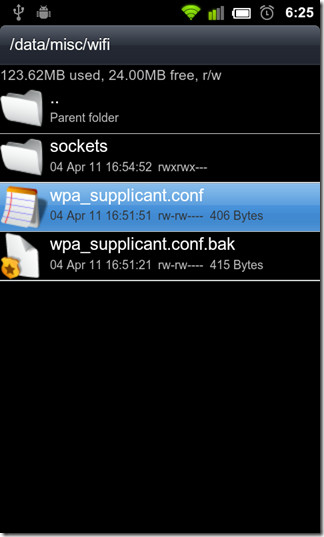
Steg 2. Du måste öppna filen och se till att du använder ES File Explorers inbyggda text/HTML-visare för uppgiften. Nu i den här filen kommer du att kunna se nätverkets SSID och deras lösenord bredvid den.
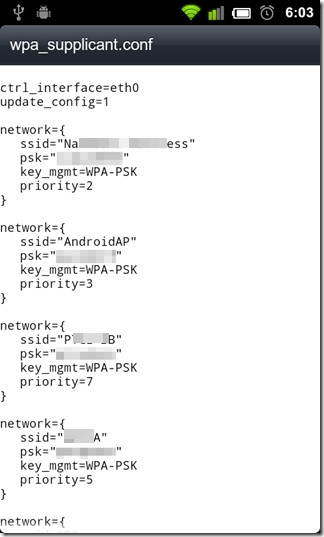
Nu måste du anteckna nätverksnamnet och dess lösenord. På så sätt kan du se alla sparade wifi-lösenord på Android-enheten.
Notera: Vänligen redigera ingenting i wpa_supplicant.conf eftersom det kan ändra din enhets funktion eller det kommer att påverka din wifi-anslutning.
Så ovan handlar allt om Återställ WiFi-lösenord med Android-telefon. Det här är de enklaste metoderna för att se sparade wifi-lösenord på din Android-smarttelefon. Så återställ helt enkelt dina WiFi-lösenord med hjälp av dessa knep. Hoppas du gillar den här coola metoden, dela gärna med andra också. Lämna en kommentar nedan om du har några relaterade frågor till diskussionen som diskuteras ovan.